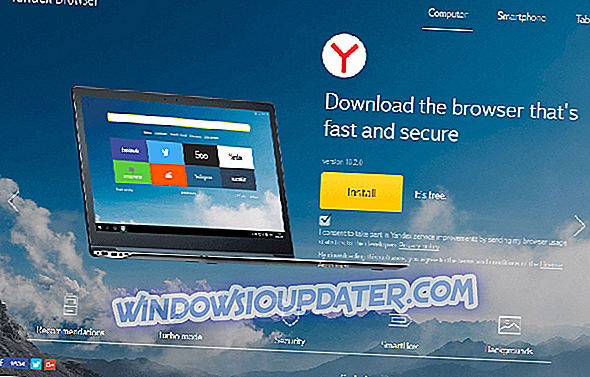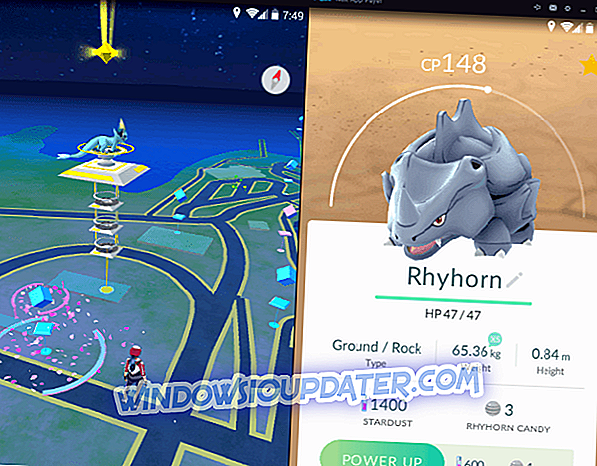Att veta datorns serienummer, eller hur många moderkort som kan vara, är användbara för olika ändamål. Och i Windows 10 är det väldigt lätt att hitta den här informationen, helt enkelt genom att skriva in några kommandon i kommandotolken.

Så här hittar du datorns serienummer i Windows 10
För att hitta datorns serienyckel gör du följande:
- Gå till Sök, skriv cmd och öppna Kommandotolken
- I kommandotolken anger du följande kommando och trycker på Enter:
- wmic bios får serienummer
Det är så, Kommandotolken ska visa dig din dators serienummer nu.
I vissa fall kan du bara se ett tomt utrymme, eller en Fyllas av OEM- varning. Vanligtvis innebär det att du försöker installera din OEM-programvara på en annan maskin än den du ursprungligen köpt.
Samma varning kan indikera att datorn inte kunde känna igen moderkortets modellnummer.
I sällsynta fall kan det här meddelandet visas på skärmen eftersom datorns tillverkare inte fyllde i all nödvändig hårdvaruinformation. Som ett resultat kan Windows 10 inte identifiera all hårdvaruinformation som krävs när du kör serienummerkommandot i Kommandotolken.
Om du använder en Windows 10 Insider-byggnad bör du också komma ihåg att det fortfarande är en teknisk förhandsgranskning av operativsystemet, och många funktioner måste fortfarande läggas till.
Så om du inte kunde hitta ditt serienummer kan du hoppa över insiderprogrammet eller vänta tills Microsoft rullar ut en ny version av operativsystemet. Du kommer säkert att kunna hitta ditt serienummer.
Så här hittar du moderkortets modellnummer i Windows 10
För att hitta ditt moderkort modellnummer, tillverkare, version och serienummer måste du också ange en kommandorad i Kommandotolken. Här är vad du behöver göra:
- Gå till Sök, skriv cmd och öppna Kommandotolken
- I kommandotolken anger du följande kommando och trycker på Enter:
- wmic baseboard få produkt, Tillverkare, version, serienummer
Detta kommando ska visa dig tillverkaren, produktversionen, serienummeret och versionen av moderkortet. Men om sektionerna Serienummer och Versionsnummer är tomma är problemet detsamma som att hitta datorns serienummer.
Använd programvara för att hitta moderkort detaljer
Det finns också några tredjepartslös programvara som kan hjälpa dig att hitta moderkortets information, en av de bästa och populära som CPU-Z. Du kan ladda ner det här.
Efter nedladdningen klickar du på fliken "Mainboard" i huvudfönstret och du hittar ditt moderkorts modell.

Redaktörens anmärkning: Det här inlägget publicerades ursprungligen i april 2015 och har sedan uppdaterats för färskhet och noggrannhet.